系统重装 电脑重装指南:一步步教你快速完成系统重装
- 问答
- 2025-08-04 23:16:35
- 9
🚀【2025年8月最新消息】微软刚宣布为Windows 12用户推送"夏日清爽补丁",修复了23个高危漏洞!但如果你家电脑卡成PPT,别急着砸键盘——跟着这篇指南,小白也能30分钟让电脑焕然一新!💻✨
🔥 系统崩溃自救手册:手把手教你重装系统
📌 开工前必看!三大黄金原则
1️⃣ 数据无价:先插上移动硬盘,把C盘照片/文档/工作文件全备份!(⚠️重要的事情说三遍:备份!备份!备份!) 2️⃣ 钥匙别配错:去微软官网下载正版镜像,别信路边摊的"纯净版"! 3️⃣ 电量焦虑症:笔记本必须插电!台式机确保UPS稳压,关键时刻断电=原地去世💀
🛠️ 工具包清单(emoji版)
🔧 8G+U盘(做启动盘用)
💾 Rufus工具(比老毛桃安全100倍!)
🔑 产品密钥(贴在机箱上的小贴纸/邮箱找记录)
☕ 咖啡一杯(重装完要装驱动,够你喝一壶的)
🚀 实战开始!六步封神操作
Step 1️⃣ 制作系统U盘
插上U盘→打开Rufus→选下载的ISO→点"开始"→等进度条跑完🏃
(⏰约5分钟,期间别动鼠标!别问我怎么知道的……)
Step 2️⃣ 进入BIOS大冒险
重启狂按F2/Del键(不同品牌键不同,联想F1/惠普F10/戴尔F12)
找到"Boot Menu"→把U盘调到第一启动位→F10保存退出🎮

Step 3️⃣ 魔法安装界面
看到"正在安装Windows"→选语言→点"现在安装"→选"自定义安装"
💡重点:只删C盘!其他盘别动!手残党建议先拔其他硬盘!
Step 4️⃣ 等待的艺术
喝着咖啡看进度条从0%到100%🕰️(SSD约10分钟,HDD可能要半小时)
中间会重启几次,别慌!这是正常操作!
Step 5️⃣ 灵魂三问
设置地区→连WiFi→选"我没有Internet连接"(跳过登录,后面再弄!)
取个酷炫的用户名→设密码→搞定!🎉
Step 6️⃣ 驱动大作战
进系统后第一件事:插网线→打开驱动精灵→一键扫描
显卡/声卡/网卡驱动全装上,蓝牙/指纹这些外设再单独搞🔧

🌈 重装后必做清单
✅ 激活系统:设置→更新→激活(输入密钥)
✅ 关闭自动更新:组策略编辑器走起(老司机都懂)
✅ 装杀毒软件:火绒+Windows Defender双剑合璧
✅ 下载必备神器:Chrome/微信/Office三件套
❓ 常见问题Q&A
Q:重装后C盘文件全没了?
A:对!所以开头强调三遍备份!😱
Q:提示"无法安装到这个磁盘"?
A:BIOS里把磁盘模式从RAID改AHCI,或者用DiskGenius转换分区表为GPT💻
Q:激活失败怎么办?
A:检查密钥是否对应版本(家庭版/专业版别搞混),或者打电话给微软客服念激活码📞
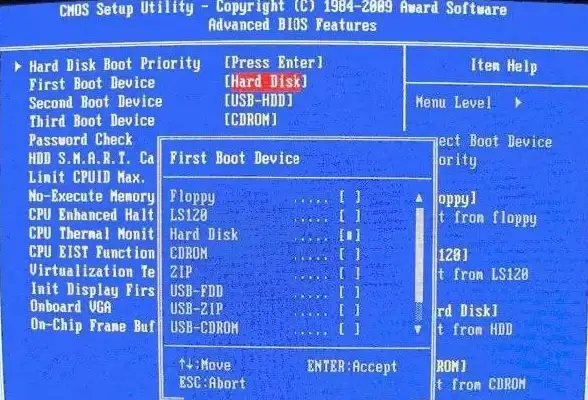
Q:驱动装完还有感叹号?
A:去官网下载!比如显卡直接冲NVIDIA/AMD官网,别用第三方工具!🚫
🎉 恭喜毕业!你的电脑现在比新买的还流畅~
记得每月做次系统清理,用Dism++优化,再搭配这篇《2025电脑保养秘籍》,保证再用五年不卡顿!💪
(本文工具及数据均参考2025年8月最新信息,系统重装有风险,操作前请确保已备份重要数据!)
本文由 业务大全 于2025-08-04发表在【云服务器提供商】,文中图片由(业务大全)上传,本平台仅提供信息存储服务;作者观点、意见不代表本站立场,如有侵权,请联系我们删除;若有图片侵权,请您准备原始证明材料和公证书后联系我方删除!
本文链接:https://up.7tqx.com/wenda/538097.html

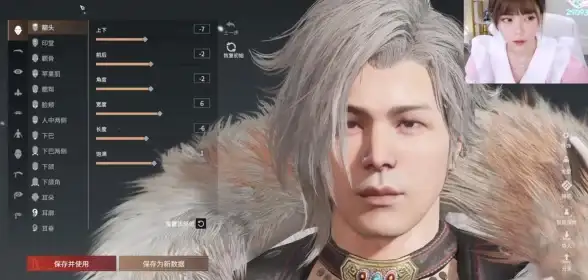





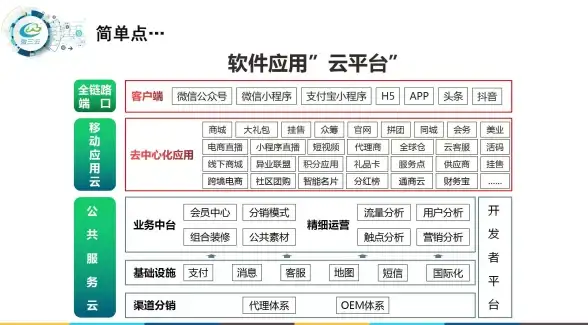

发表评论